Справка
- Регламент
- Политика конфиденциальности
- 1. Системные требования
- 2. Регистрация
- 3. Авторизация, смена пароля и e-mail
- 4. Выбор даты, фильма, сеанса
- 5. Выбор мест и переход к оплате
- 6. Оплата билетов банковской картой
- 7. Описание процесса передачи данных
- 8. Мои покупки
- 9. Получение билетов
- 10. Возврат электронных билетов
- Правила посещения кинотеатра
- Правила приобретения билетов на сеанс 18+
9. Получение билетов
- Место и время получения билетов
- Получение билетов в кассе кинотеатра
- Получение билетов в терминале выдачи билетов
Место и время получения билетов
Выдача билетов, оплаченных через систему онлайн-продаж, осуществляется
- в кассе кинотеатра "Галактика", расположенной по адресу г. Сургут, ул. 30 Лет Победы, д.46, ТРЦ "Союз";
- в терминале выдачи билетов, расположенном по адресу г. Сургут, ул. 30 Лет Победы, д.46, ТРЦ "Союз".
Получение билетов возможно только в часы работы кинотеатра.
Получение билетов в кассе кинотеатра
Лица, получающие оплаченные билеты, имеют право сделать это в кассе кинотеатра вне очереди.
Для получения билета необходимо сообщить кассиру код покупки. Код покупки система высылает на адрес электронной почты, указанный в профиле пользователя при регистрации. Для удобства этот код дублируется в SMS-сообщении, высылаемом в случае успешной покупки на телефон.
Система позволяет одному пользователю приобрести несколько билетов. Более того, билеты могут быть приобретены на различные сеансы. Если пользователь сделал несколько покупок в системе онлайн-продаж, процесс получения билетов можно ускорить, дополнительно сообщив кассиру название фильма, дату и время сеанса, билеты на который необходимо получить.
По своему усмотрению, перед выдачей оплаченных билетов, кассир имеет право запросить дополнительную информацию:
- ФИО лица, оплатившего покупку (используются данные, указанные при регистрации в системе онлайн-продаж);
- последние 4 цифры телефона, указанные в профиле.
Получение билетов в терминале выдачи билетов
Получение билетов в терминале выдачи билетов возможно двумя способами:
- путем ввода цифрового кода покупки при помощи виртуальной клавиатуры;
- путем сканирования штрих-кода покупки.
При условии, что терминал исправен, отображается экран ожидания, показанный на рис. 9.1.
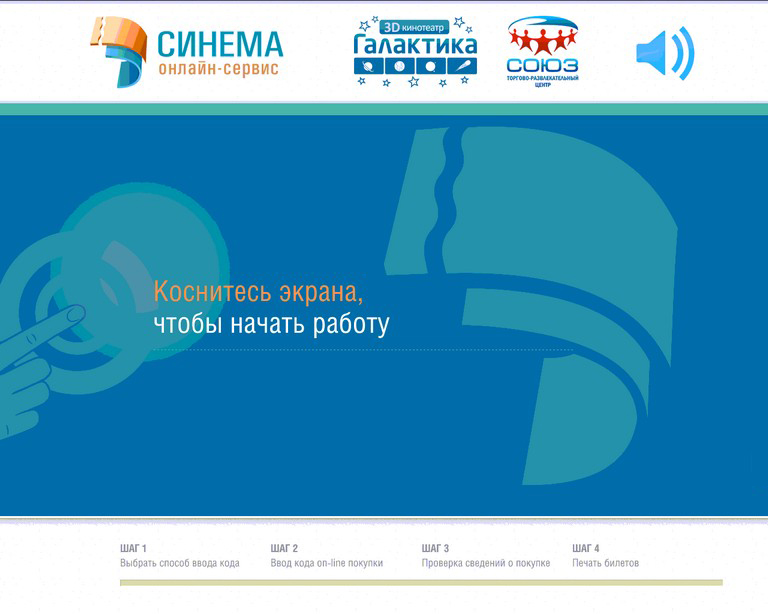
Рисунок 9.1. Экран ожидания исправного терминала.
Для начала работы необходимо коснуться экрана терминала, что приведет к отображению экрана с выбором способа ввода кода покупки, показанного на рис. 9.2.
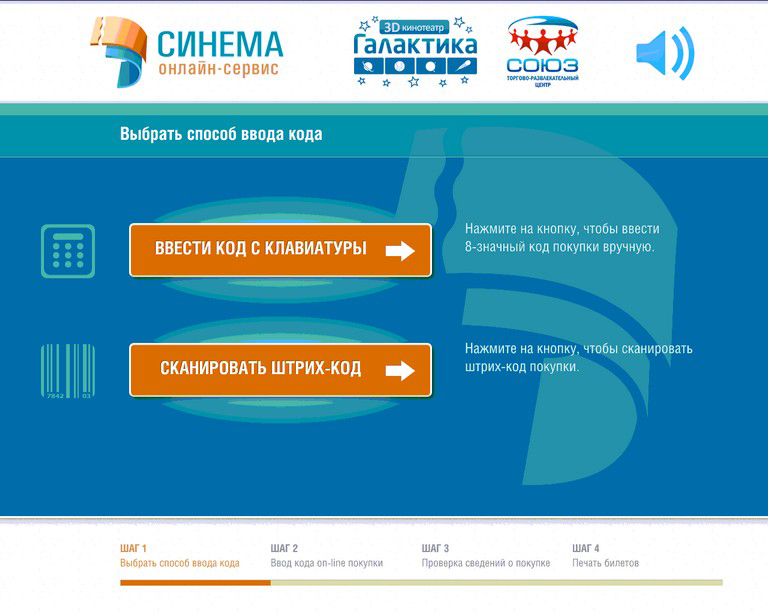
Рисунок 9.2. Экран выбора способа ввода кода покупки.
Выбор варианта "Ввести код с клавиатуры" приведет к появлению экрана, показанного на рис. 9.3. С момента перехода к экрану, показанному на рис. 9.3, система запускает таймер обратного отсчета времени. Если пользователь не предпринимает никаких действий в течение минуты, терминал перейдет в режим ожидания и отобразит экран, показанный на рис. 9.2.
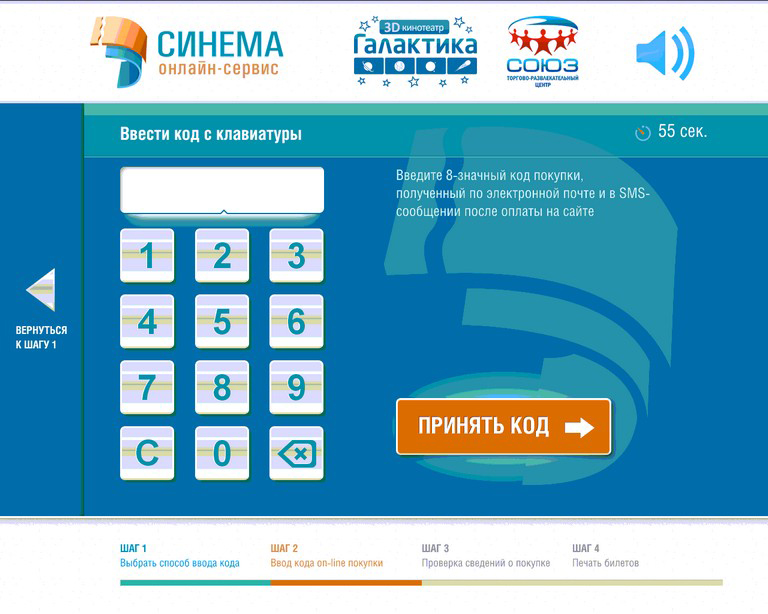
Рисунок 9.3. Экран ввода кода покупки при помощи виртуальной клавиатуры.
Используя виртуальную клавиатуру, отображенную на экране терминала необходимо ввести цифровой код покупки, полученный в электронном письме и sms-сообщении, как показано на рис 9.4.
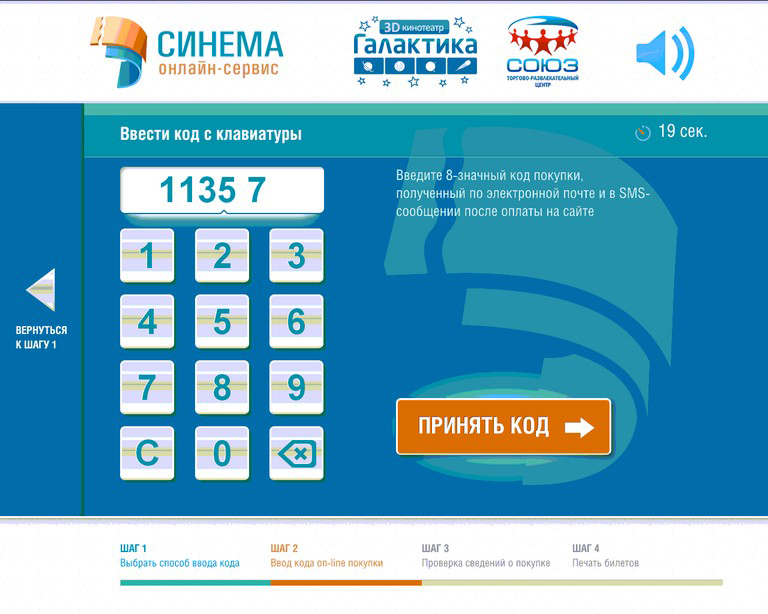
Рисунок 9.4. Экран, отображающий процесс ввода кода покупки при помощи виртуальной клавиатуры.
Выбор способа ввода "Сканировать штрих-код" приведет к появлению экрана, показанного на рисунке 9.5.
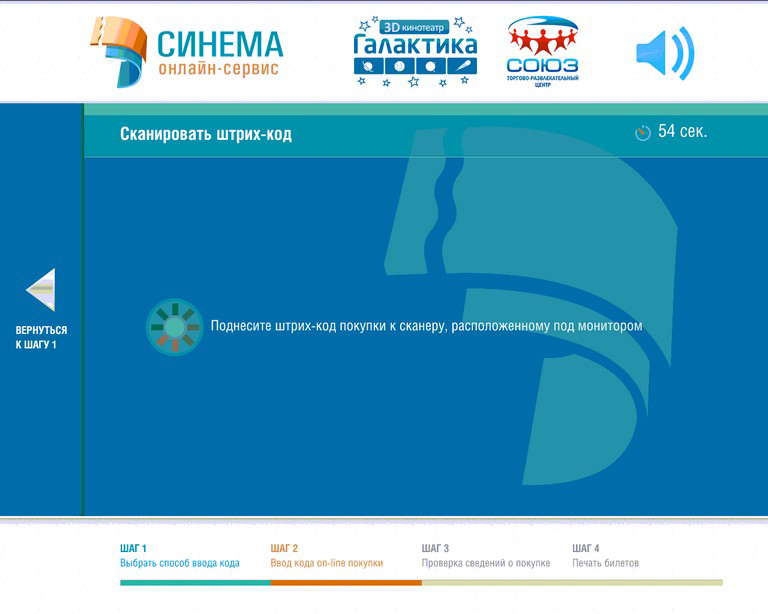
Рисунок 9.5. Экран ввода кода покупки путем сканирования штрих-кода.
Необходимо поднести к сканнеру терминала мобильный телефон с предварительно загруженным и выведенным на экране штрих-кодом покупки. Система терминала будет пытаться осуществить чтение данных в течение минуты. Если системе за это время не удастся распознать штрих-код, терминал вернется к экрану, показанному на рис. 9.2. В таком случае следует использовать способ ввода кода покупки с клавиатуры.
Незивисимо от способа ввода кода, но при условии, что код введен верно и существует в системе, а билеты ранее не распечатывались, система отобразит экран проверки сведений о покупке, показанный на рис. 9.6.

Рисунок 9.6. Экран проверки сведений о покупке.
Если отображаемые на экране сведения верны и соответствуют покупке, билеты на которую необходимо распечатать, следует нажать кнопку "Получить билеты". В ответ терминал отобразит экран, показанный на рис. 8.7.
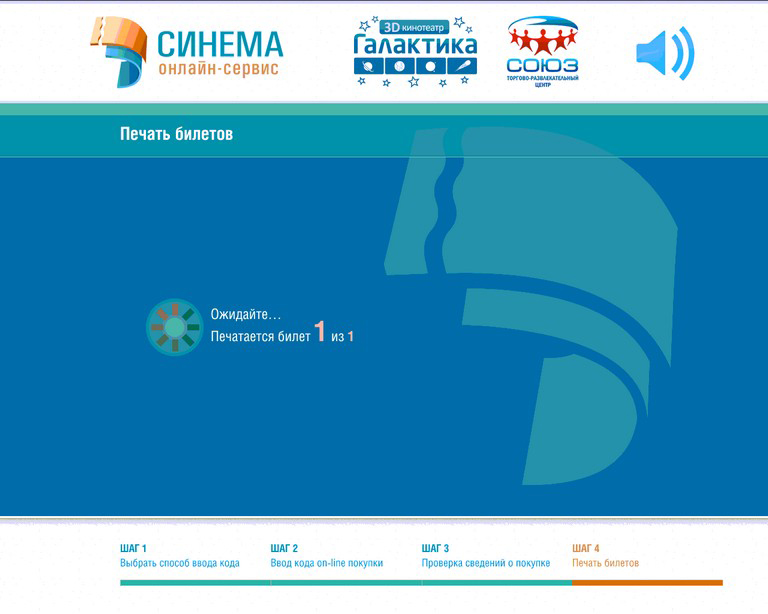
Рисунок 9.7. Экран, отображаемый в процессе печати билетов.
Билеты печатаются и выдаются по одному. Это означает, что после успешной печати билета его необходимо забрать, чтобы терминал мог перейти к печати следующего билета. После того, как печать всех билетов, входящих в покупку, будет звершена, система отобразит экран, показанный на рис. 9.8.
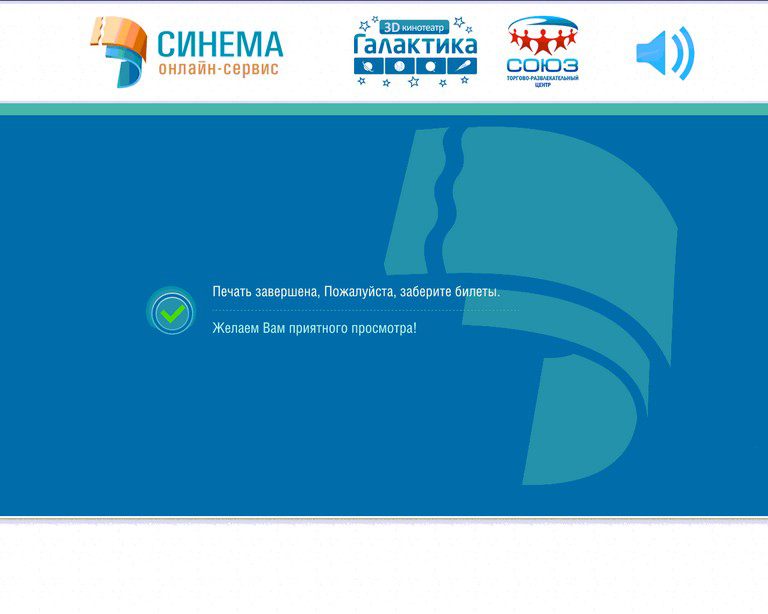
Рисунок 9.8. Экран, отображаемый после успешной распечатки билетов.
Обратите внимание, что печать билетов происходит на бланках строгой отчетности. Это означает, что повторная печать билетов невозможна. Распечатанные, но утерянные билеты восстановлению не подлежат.
